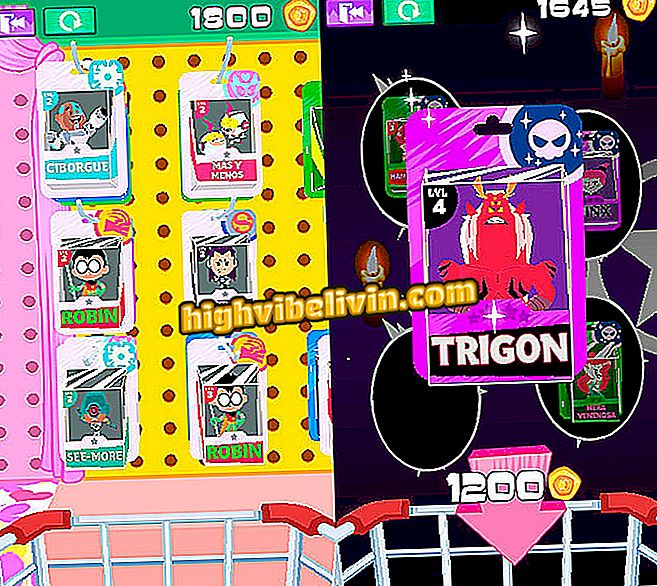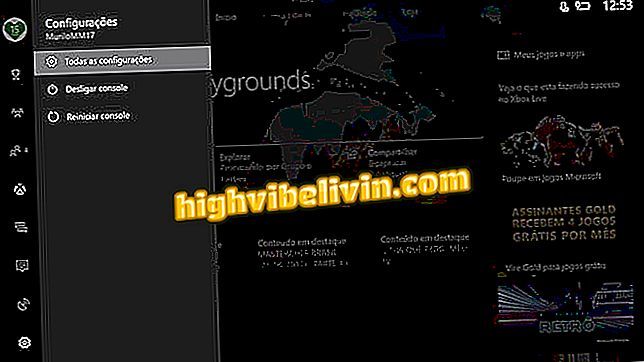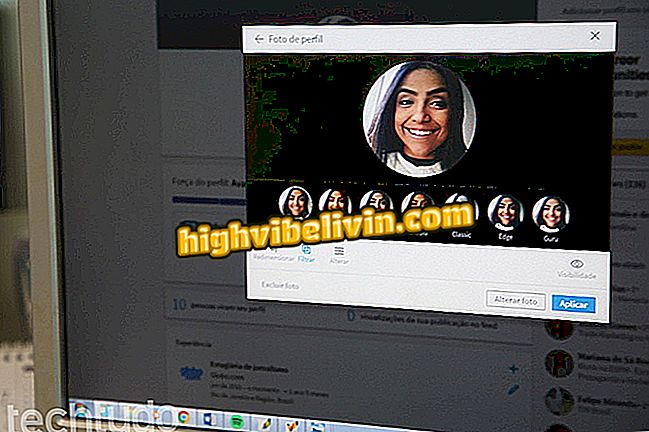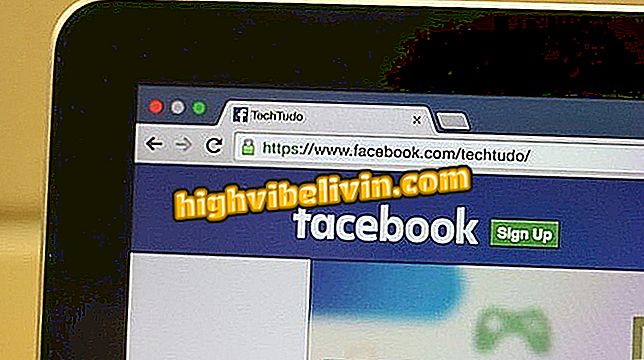ВхатсАпп Приваци: Савети да ваш профил буде безбеднији на Андроиду
ВхатсАпп нуди неколико алата за заштиту ваше приватности и разговора. Поред верификације у 2 корака, која додаје додатни код за употребу Андроид налога, апликација користи енд-то-енд енкрипцију у разговорима са пријатељима.
Да би ваше личне ствари биле далеко од радозналости, постоји функција да се све ваше историје очисте одједном. Такође можете да искључите потврду читања и да уклоните датум и време када сте последњи пут били на мрежи. Ови и други савети су доступни са неколико додира, без преузимања било чега. Ево како их користити у следећим линијама.

ВхатсАпп: Пет савјета за сигурно кориштење апликације
ВхатсАпп Хигхлигхтс: У мају су се појавиле поруке са фиксним цхатом и балончићем
Да бисте покренули подешавања, идите на картицу "Разговори" у ВхатсАпп и додирните мени означен са три тачке, горе десно. Изаберите "Подешавања". Овај корак је полазна тачка за све следеће савете у овом водичу.

Отворите поставке за ВхатсАпп на Андроиду
Апп: Преузмите најбоље савете и најновије вести на телефону
1. Потврда у два корака и код за закључавање
Корак 1. Да бисте активирали додатни сигурносни код у ВхатсАпп-у, на екрану поставки изаберите ставку "Рачун" и затим "верификација у 2 корака".

Приступите ВхатсАпп верификацији у 2 корака на Андроиду
Корак 2. Додирните "Активирај" и унесите 6-цифрени сигурносни ПИН код. Додирните "Нект".

Додајте контролни код у ВхатсАпп
Корак 3. Потврдите исти ПИН број тако што ћете га поново уписати. Затим, ако желите, додајте особну е-пошту да бисте поново добили приступ, у случају да заборавите број. Када завршите ове кораке, потврда у 2 корака ће бити омогућена у ВхатсАпп.

Потврдите код и додајте е-пошту за опоравак
2. Обавештење о шифровању
ВхатсАпп разговори су од краја до краја, али да бисте се уверили да је функција омогућена у апликацији, можете да додате обавештења о томе када се овај код промени. Ово се дешава када ваш пријатељ, на пример, пребацује телефоне. Да бисте то урадили, вратите се на екран "Аццоунт" у поставкама апликације и изаберите "Сецурити". На крају, омогућите кључ (остављајући зелено) поред опције "Прикажи безбедносне обавештења".

Укључите безбедносне обавештења у ВхатсАпп шифровању
3. Спречите странце да виде вашу фотографију профила на ВхатсАпп
Корак 1. У оквиру подешавања ВхатсАпп, поново додирните "Аццоунт". Затим изаберите "Приватност".

Приступите приватности ВхатсАпп налога за Андроид
Корак 2. Сада пронађите опцију "Фотографија профила". Картица ће се отворити са три опције: "Сви" (свако може да види, чак и ако није ваш мобилни контакт), "Моји контакти" (видљиви само познатим особама, са бројем сачуваним на мобилном телефону) или "Нико". Проверите који год желите и поставка ће бити аутоматски сачувана.

Изаберите ко може да види вашу фотографију ВхатсАпп профила
4. Датум и време када сте последњи пут били на мрежи
Корак 1. На истом екрану ВхатсАпп приватности је опција "Последње прегледано". Означава време и датум када сте били онлине на ВхатсАпп-у, што може бити веома незгодно. Додиром на функцију отвара се картица са опцијама приказа за "Сви", "Моји контакти" или "Нико". Изаберите оно што желите.

Изаберите ко може да види време када сте били онлине у ВхатсАпп-у
Искључивање ове функције такође ће вас спречити да сазнате када су ваши пријатељи последњи пут били на мрежи.
5. Уклоните плаве чекове из "приказане поруке"
На истом екрану приватности можете да уклоните и "плаве провере" које сте извештавали када сте видели поруку у ВхатсАпп. Да бисте то урадили, дођите до краја и поништите опцију "Читај потврде".

Уклоните пријем порука у ВхатсАпп
6. Блокирајте контакте
Корак 1. Корисник још може да види блокирану листу контаката и дода нове ставке. Да бисте то урадили, пронађите опцију "Блокирано". Видећете листу са свим вашим контактима тренутно блокираним у ВхатсАпп.

Приступите блокираној листи контаката у ВхатсАпп
Корак 2. Да бисте додали нове људе на листу, додирните икону "+" у горњем десном углу. Затим додирните један од контаката сачуваних на телефону и он ће се аутоматски додати.

Додајте нове људе у ВхатсАпп блокирану листу
7. Сакријте статусни пост од одређених пријатеља
Корак 1. И даље у ВхатсАпп приватним поставкама можете ограничити гледање ваших снимака статуса (24-сатно трајање). Да бисте то урадили, пронађите опцију "Статус". Када отворите, видећете три опције: "Моји контакти" (само бројеви додани на вашем телефону могу да виде ваш статус), "моји контакти осим ..." (да бисте избрисали одређене пријатеље и спречили да виде ваш статус) и "Само делите са ... "(да бисте изабрали одређене особе за преглед њихових статуса, скривајући се од свих других контаката).

Промените приватност порука о статусу ВхатсАпп
Корак 2. У последње две алтернативе приказане у претходном кораку, отвориће се исти екран са свим вашим ВхатсАпп контактима. Прво, морате одабрати који људи неће моћи да виде ваш статус. Ако изаберете други, само ћете морати да изаберете пријатеље који ће моћи да виде ваш статус. Потврдите зелену икону "цхецк" у доњем десном углу екрана.

Изаберите ко не може да види ваш статус (црвеном бојом) и ко може да види (зелено)
8. Избришите историју разговора
Корак 1. Да би ваши разговори били даље од радозналног приступа, имајте на уму да можете избрисати историју порука. Да бисте то урадили, у подешавањима ВхатсАпп додирните "Цонверсатионс". Затим изаберите "Историја разговора".

Отворите историју разговора ВхатсАпп на Андроиду
Корак 2. Постоје опције за "Архивирај све разговоре" (ако се само сакријете са почетног екрана), "Обриши све разговоре" (брише садржај чаврљања) и "Обриши све разговоре" (искључује сав садржај и пречица ваших разговора). Изаберите ону коју желите и потврдите са "ОК".

Очистите, избришите или архивирајте историју разговора у ВхатсАпп за Андроид
9. Ставите лозинку на Мессенгер
Ако желите још више сигурности, корисник може пронаћи у ТецхТудо-у неке опције апликација за постављање лозинке у ВхатсАпп. То се такође може урадити на практичан начин помоћу ВхатсАпп Лоцк-а на Андроид-у.
ВхатсАпп Типс: Које су најбоље скривене функције апликације? Коментар на.